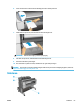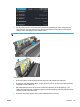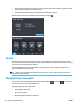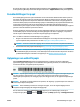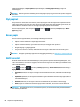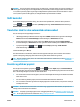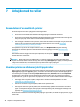HP DesignJet T2500 Multifunction Printer series - User Guide
10. Hvis indstillingen Printing paper info (Oplysninger om udskriftspapir) er aktiveret, vil du i frontpanelet
måske blive bedt om at angive længden på rullen. Se under Oplysninger om udskriftspapir på side 67.
11. Luk rulledækslet, når du i frontpanelet bliver bedt om at gøre det.
BEMÆRK: Hvis du får et uventet problem på noget stadie under processen til ilægning af papiret, kan du se
Papiret kan ikke ilægges korrekt på side 174.
Fjern en rulle
Inden fjernelse af en rulle bør du kontrollere, om der er papir på rullen, eller om rullen er løbet tør for papir
og følge den relevante procedure som beskrevet nedenfor.
Hurtig procedure med papir på rullen
Hvis der er papir på rullen, skal du blot åbne rulledækslet, hvorefter rullen fjernes automatisk. I frontpanelet
bliver du bedt om at ilægge en ny rulle eller ark.
BEMÆRK: Når rullen er fjernet på denne måde, udskrives der ingen stregkode på den, så printeren kender
ikke længden af rullen, når den efterfølgende ilægges. Se under Oplysninger om udskriftspapir på side 67.
BEMÆRK: Hvis du åbner et rulledæksel, mens et ark er ilagt, fjernes arket også.
Frontpanelsprocedure med papir på rulle
Hvis der er papir på rullen, kan du fjerne den fra frontpanelet.
1.
Tryk på og derefter på , hvis det ikke allerede er fremhævet, derefter på rulleikonet og
derefter på Unload (Fjern).
Alternativt skal du trykke på derefter på og derefter på Paper (Papir) > Paper load
(Papirilægning) > Load roll 1 (Ilæg rulle 1) eller Load roll 2 (Ilæg rulle 2).
DAWW Fjern en rulle 61